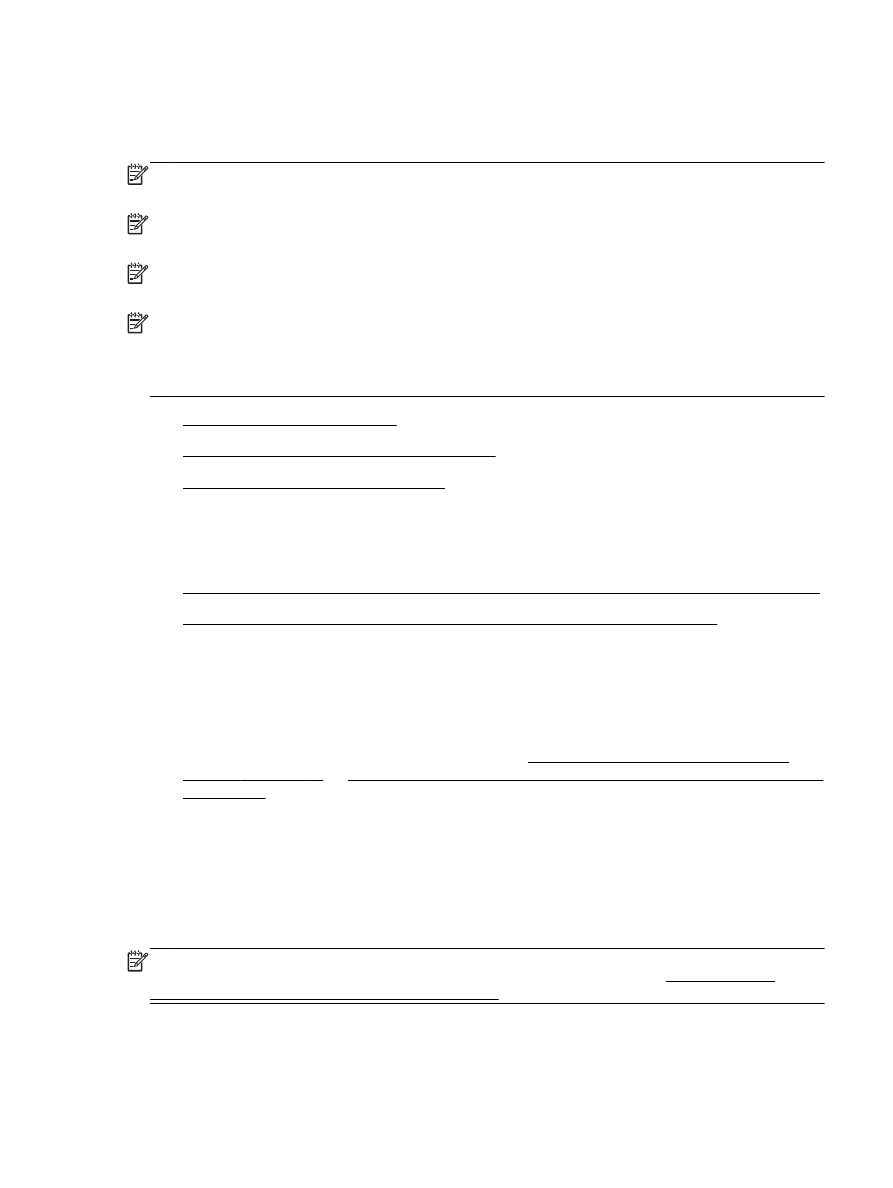
Numérisation d'un original vers un ordinateur à partir du logiciel d'imprimante HP
Numérisation d'un original vers un ordinateur à partir du panneau de commande de
l'imprimante
1.
Chargez l'original, face à imprimer vers le bas, dans l'angle arrière gauche de la vitre du scanner
ou dans le bac d'alimentation automatique.
Pour plus d'informations, reportez-vous à la section Chargement d'un original sur la vitre du
scanner à la page 14 ou Chargement d'un original dans le bac d'alimentation automatique (ADF)
à la page 15.
2.
Touchez Numérisation, puis sélectionnez Ordinateur.
3.
Modifiez les options de numérisation si nécessaire.
4.
Touchez Lancer la numérisation.
Numérisation d'un original vers un ordinateur à partir du logiciel d'imprimante HP
REMARQUE : Vous pouvez aussi utiliser le logiciel d'imprimante HP pour numériser des
documents en texte modifiable. Pour plus d'informations, consultez la section Numérisation de
documents en tant que texte modifiable à la page 53.
FRWW
Numérisation d'un original 49
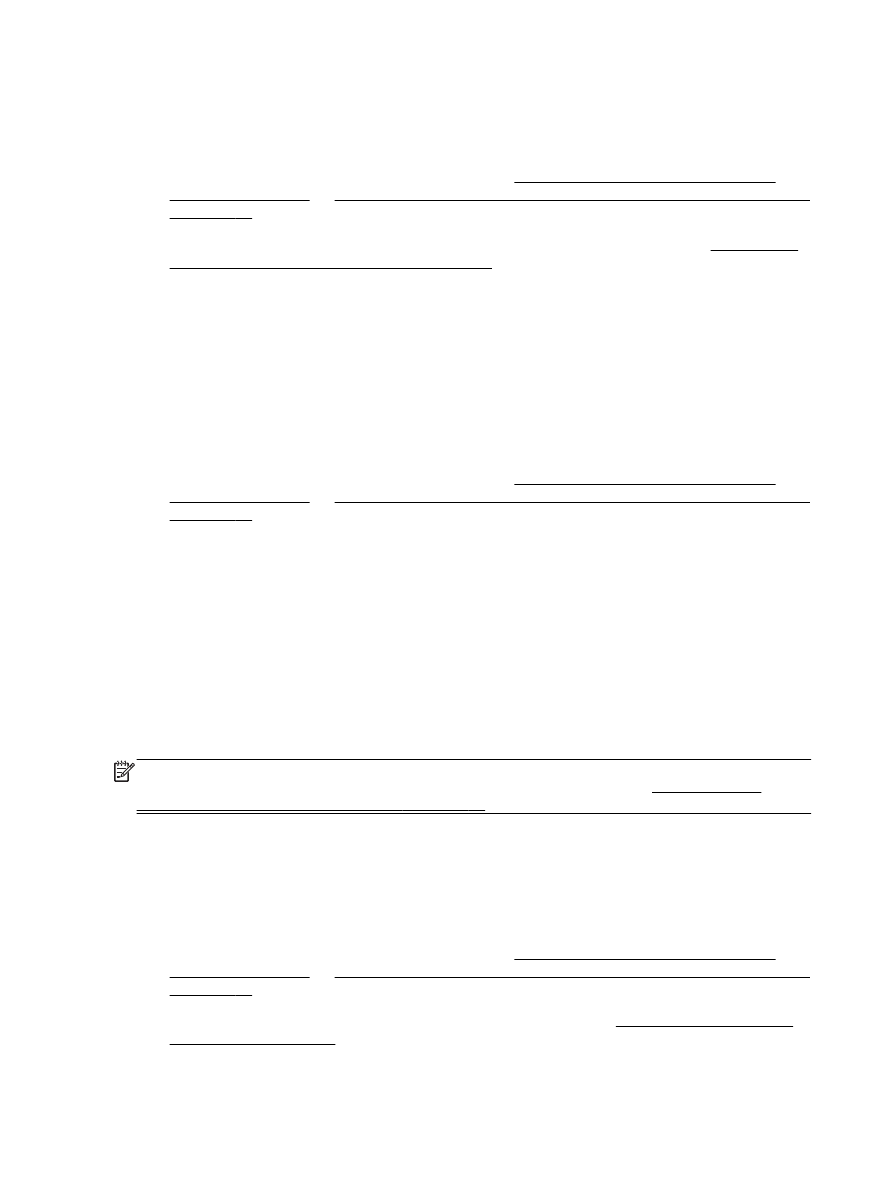
Windows
1.
Chargez l'original, face à imprimer vers le bas, dans l'angle arrière gauche de la vitre du scanner
ou face à imprimer vers le haut dans le bac d'alimentation automatique.
Pour plus d'informations, reportez-vous à la section Chargement d'un original sur la vitre du
scanner à la page 14 ou Chargement d'un original dans le bac d'alimentation automatique (ADF)
à la page 15.
2.
Ouvrez le logiciel d'imprimante HP. Pour plus d'informations, consultez la section Ouverture du
logiciel d'imprimante HP (Windows) à la page 27. Dans la fenêtre qui s'affiche, sélectionnez
Impression, numérisation et télécopie ou Imprimantes et scanners, puis sélectionnez Numériser
un document ou une photo sous Numérisation.
3.
Le cas échéant, apportez des modifications aux paramètres de numérisation.
4.
Cliquez sur Numérisation et sélectionnez un raccourci de numérisation.
Mac OS X
1.
Chargez l'original, face à imprimer vers le bas, dans l'angle arrière gauche de la vitre du scanner
ou face à imprimer vers le haut dans le bac d'alimentation automatique.
Pour plus d'informations, reportez-vous à la section Chargement d'un original sur la vitre du
scanner à la page 14 ou Chargement d'un original dans le bac d'alimentation automatique (ADF)
à la page 15.
2.
Depuis le bureau de l'ordinateur, double-cliquez sur Numérisation HP dans le dossier
Applications/Hewlett-Packard.
3.
Le cas échéant, apportez des modifications aux paramètres de numérisation.
4.
Cliquez sur Continuer et suivez les instructions qui apparaissent à l'écran pour terminer la
numérisation.